¿cómo instalar una fuente de código de barras en excel?
Las personas que realizan un seguimiento del inventario, las ventas y las compras en Excel suelen preguntarme «¿cómo generamos un código de barras en Excel?» «. Bueno, en Excel no existe una opción predeterminada para generar un código de barras.
Y la mala noticia es que Microsoft no tiene planes de agregar una opción como esta. Pero aquí está la buena noticia: puedes generar un código de barras en Excel instalando una fuente.
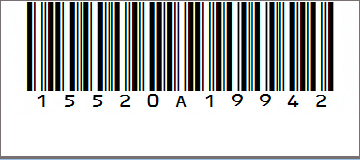
Así que hoy, sólo para usted, me gustaría revelarle el método para generar códigos de barras en Excel usando 39 códigos de barras. Entonces empecemos.
¿Cuál es el código 39?
El código 39 se conoce como código 3 de 9, que es el código de barras más utilizado y puede ser escaneado por todos los lectores de códigos de barras. En este código, cada carácter tiene 5 barras y 4 espacios en total 9 caracteres. De un total de 9 caracteres, 3 son siempre anchos. Puede codificar 26 letras mayúsculas, 10 números y 7 caracteres especiales.
Nota rápida: este es uno de esos trucos de Excel que pueden ayudar a mejorar las habilidades básicas de Excel.
Pasos para agregar fuente/generar código de barras en Excel
Simplemente siga estos sencillos pasos.
- En primer lugar, debe descargar esta fuente de código de barras gratuita de idautomation .
- Una vez que haya descargado esta fuente, deberá instalarla en su sistema.
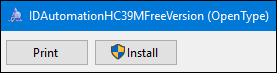
Nota importante: esta es una versión gratuita de la fuente. Sólo podrá utilizarlo con fines educativos.
- Ahora, desde tu hoja de cálculo, selecciona la celda en la que deseas crear un código de barras.
- Ingrese el valor para el cual desea crear el código de barras.
- Simplemente cambie el estilo de fuente de su estilo de fuente normal a » Versión gratuita IDAutomationHC39M «.
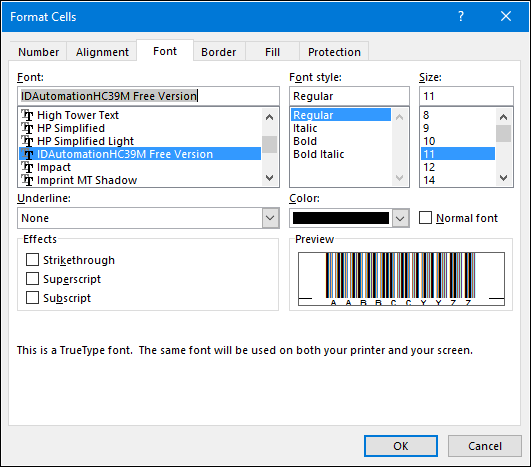
Tan pronto como cambia el estilo de fuente, el texto se convierte en un código de barras.
Este estilo de fuente simplemente convertirá su texto a 3 de los 9 códigos de barras. Y puedes usarlo donde quieras.
Pasos para crear un código de barras en Word
También puede crear un código de barras de 3 por 9 en Word siguiendo los siguientes pasos.
- Una vez que haya instalado la fuente en su sistema, puede llamarla desde cualquiera de sus aplicaciones de escritorio.
- Simplemente ingrese el texto para el que desea crear un código.
- Seleccione este texto y cambie el estilo de fuente a «IDAutomationHC39M Free Version».
Conclusión
Esa es toda la historia del código de barras. Y sabes que esta es una de las formas más fáciles de crear un código de barras en Excel/Word.
Puede generar e imprimir estos códigos de barras y también puede crear una plantilla separada para eso. Espero que este consejo le ayude a realizar un seguimiento eficaz de su inventario .